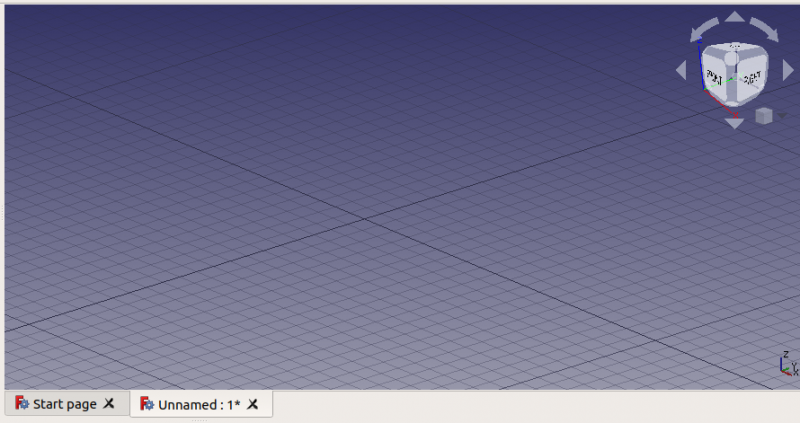3D view/it: Difference between revisions
Renatorivo (talk | contribs) (Created page with "Inoltre, a seconda dell'ambiente e dell'oggetto attivo, possono essere disponibili altri comandi contestuali.") |
Renatorivo (talk | contribs) |
||
| Line 32: | Line 32: | ||
Inoltre, a seconda dell'ambiente e dell'oggetto attivo, possono essere disponibili altri comandi contestuali. |
Inoltre, a seconda dell'ambiente e dell'oggetto attivo, possono essere disponibili altri comandi contestuali. |
||
Ad esempio, con [[Part Workbench|Part]] e un oggetto selezionato: |
|||
* {{MenuCommand|[[Std_SetAppearance| |
* {{MenuCommand|[[Std_SetAppearance/it|Aspetto]]}}: avvia la finestra di dialogo per modificare il colore e le dimensioni di linee e vertici e il colore delle facce. |
||
* {{MenuCommand|[[Std_ToggleVisibility| |
* {{MenuCommand|[[Std_ToggleVisibility/it|Mostra/Nascondi]]}}: rende l'oggetto visibile o invisibile nella vista 3D. |
||
* {{MenuCommand|[[Std_ToggleSelectability| |
* {{MenuCommand|[[Std_ToggleSelectability/it|Attiva/disattiva selezionabilità]]}}: rende l'oggetto non più selezionabile nella vista 3D; usare di nuovo questo comando per annullarne l'effetto. Imposta l'attributo {{incode|Selectable}} dell'oggetto su {{TRUE}} o {{FALSE}}. Modificare la proprietà attivando {{PropertyView|Selectable}} nell'[[property editor/it|editor delle proprietà]]. |
||
* {{MenuCommand|[[Std_TreeSelection| |
* {{MenuCommand|[[Std_TreeSelection/it|Vai alla selezione]]}}: espande la [[tree view/it|vista ad albero]] per mostrare l'oggetto selezionato nella gerarchia. |
||
* {{MenuCommand|[[Std_RandomColor| |
* {{MenuCommand|[[Std_RandomColor/it|Colore casuale]]}}: assegna un colore casuale all'oggetto. Imposta l'attributo {{incode|ShapeColor}} dell'oggetto su una tupla {{incode|(r,g,b)}} con valore flottante casuale tra 0 e 1. Cambiare la proprietà modificando {{PropertyView|Shape Color}} nell'[[property editor/it|editor delle proprietà]]. |
||
* {{MenuCommand|[[Std_Delete| |
* {{MenuCommand|[[Std_Delete/it|Elimina]]}}: rimuove l'oggetto dal documento e dalla vista 3D chiamando il metodo {{incode|removeObject()}} del documento. |
||
Another example, with the [[Draft Workbench|Draft Workbench]] and one object selected, it shows the same commands as with the [[Part Workbench|Part Workbench]], but also: |
Another example, with the [[Draft Workbench|Draft Workbench]] and one object selected, it shows the same commands as with the [[Part Workbench|Part Workbench]], but also: |
||
Revision as of 10:35, 20 November 2019
Introduzione
La Vista 3D di FreeCAD è un'istanza di una scena grafica di Coin3D. Coin3D è una libreria che implementa lo standard di descrizione della scena OpenInventor 2.1.
Alcune proprietà della vista, come il colore di sfondo, lo stile di navigazione con il mouse e i passi dello zoom, possono essere configurate con l'editor delle preferenze.
Per impostazione predefinita, la vista 3D mostra un piccolo widget con gli assi delle coordinate e il cubo di navigazione anche esso con gli assi delle coordinate; la griglia può essere visualizzata e configurata caricando l'ambiente Draft.
Azioni
Note: le azioni di collegamento sono state aggiunte nella versione 0.19.
Poiché la vista ad albero elenca la maggior parte degli oggetti che sono visibili nella vista 3D, molte delle azioni sono uguali a quelle che possono essere eseguite dalla vista ad albero.
Quando è attivo l'ambiente predefinito Start, il clic destro sulla vista 3D mostra un solo comando:
- Stile di navigazione: permette di scegliere lo stile dei pulsanti da utilizzare con un mouse a 3 pulsanti o un trackpad per laptop.
Dopo aver caricato un Ambiente di lavoro, sono disponibili comandi aggiuntivi:
- Azioni link: Crea un link.
- Crea un gruppo di link: Gruppo semplice, Gruppo con link, Gruppo con link di trasformazione.
- Visualizza tutto: esegue una panoramica e ingrandisce la vista per adattarla a tutti gli oggetti nel documento sullo schermo.
- Visualizza la selezione: effettua una panoramica e ingrandisce la vista per adattarla solo all'oggetto attualmente selezionato sullo schermo.
- Stile di disegno: come è, facce piene, ombreggiato, reticolo, punti, linee nascoste, nessuna ombreggiatura.
- Viste standard: isometrica, di fronte, dall'alto, da destra, da dietro, dal basso, da sinistra, ruota a sinistra, ruota a destra.
- Misure: attiva/disattiva le misure, cancella le misure.
- Finestra del documento: agganciata, non agganciata, e schermo intero.
Inoltre, a seconda dell'ambiente e dell'oggetto attivo, possono essere disponibili altri comandi contestuali.
Ad esempio, con Part e un oggetto selezionato:
- Aspetto: avvia la finestra di dialogo per modificare il colore e le dimensioni di linee e vertici e il colore delle facce.
- Mostra/Nascondi: rende l'oggetto visibile o invisibile nella vista 3D.
- Attiva/disattiva selezionabilità: rende l'oggetto non più selezionabile nella vista 3D; usare di nuovo questo comando per annullarne l'effetto. Imposta l'attributo
Selectabledell'oggetto sutrueofalse. Modificare la proprietà attivando VistaSelectable nell'editor delle proprietà. - Vai alla selezione: espande la vista ad albero per mostrare l'oggetto selezionato nella gerarchia.
- Colore casuale: assegna un colore casuale all'oggetto. Imposta l'attributo
ShapeColordell'oggetto su una tupla(r,g,b)con valore flottante casuale tra 0 e 1. Cambiare la proprietà modificando VistaShape Color nell'editor delle proprietà. - Elimina: rimuove l'oggetto dal documento e dalla vista 3D chiamando il metodo
removeObject()del documento.
Another example, with the Draft Workbench and one object selected, it shows the same commands as with the Part Workbench, but also:
- Draft: object creation and modification commands from the Draft Workbench.
- Utilities: additional contextual commands provided by the Draft Workbench.
Details
FreeCAD uses the Quarter library to use Coin3D in a Qt environment.
It is possible to interact directly with the 3D view scenegraph from the Python console by using the Python library Pivy.
For more information see the power user documentation:
- Scenegraph, description of Coin3D.
- Pivy, usage of Coin3D from the Python console.
- Third party libraries used by FreeCAD.
- Getting started
- Installation: Download, Windows, Linux, Mac, Additional components, Docker, AppImage, Ubuntu Snap
- Basics: About FreeCAD, Interface, Mouse navigation, Selection methods, Object name, Preferences, Workbenches, Document structure, Properties, Help FreeCAD, Donate
- Help: Tutorials, Video tutorials
- Workbenches: Std Base, Arch, Assembly, CAM, Draft, FEM, Inspection, Mesh, OpenSCAD, Part, PartDesign, Points, Reverse Engineering, Robot, Sketcher, Spreadsheet, Surface, TechDraw, Test Framework
- Hubs: User hub, Power users hub, Developer hub